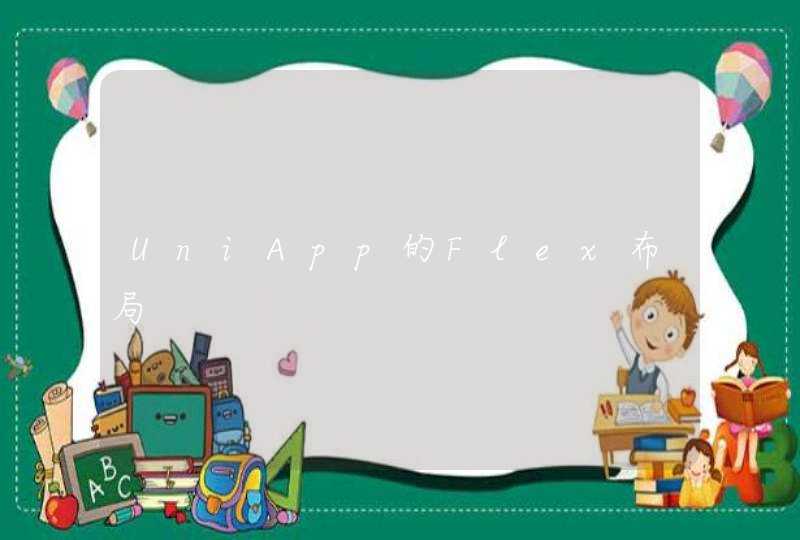想知道怎么扩大电脑的内存吗,下面是我带来的关于 win7 怎么扩大内存的内容,欢迎阅读!
win7扩大内存 方法 一:
Win7扩大系统可用内存解决方法:
1.打开“开始”菜单,在打开“运行”,在其框中输入“msconfig”,再点“确定”。
2.接着打开“系统配置”,找到“引导”选项卡,如下图:
3.点击“高级选项”卡,把最大内存前钩去掉,然后确定。如下图:
4.重启下电脑,看是否有什么不一样,如在不是集成显卡问题的前提下,系统内存依然还是没有恢复到3.25G,直接选择勾打上,设置成3.25G,也就是3328M。
win7扩大内存方法二:
选择用管理员身份运行ReadyFor4GB.exe,点应用,回车退出。
同样用管理员身份运行AddBootMenu.cmd,弹出命令对话框后,输入“y”,敲回车键,添加启动项成功后,再敲回车退出。
重启电脑,在出现开机菜单时,选择 "Windows 7 x86 [ 128GB with ntkr128g.exe ]"进入系统即可。
看了"win7怎么扩大内存" 文章 内容的人还看:
1. win7如何加大电脑内存
2. 怎么在win7中扩大c盘内存
3. win7如何增加内存空间
4. win732位怎么扩大内存
5. win7怎么增加虚拟内存
6. 如何降低win7内存占用
7. win7怎么提升电脑内存
8. win7怎么升级内存
9. 如何让32位Win7完美使用4G内存
10. win7增加虚拟内存的方法
01增加虚拟内存,右击计算机,点击属性。
02点击“高级系统设置”。
03进入系统属性,点击性能下面的“设置”。
04进入性能选项,点击“高级”。
05点击虚拟内存下面的“更改”。
06取消勾选“自动管理所有驱动器的分页文件大小”,勾选“自定义大小”,输入要设置的合适的虚拟内存大小,点击设置,再点击确定。
07更改完成后重启电脑即可。
方法一:清除剪切板如果当剪贴板中存放的是一幅图画或大段文本时,会占用较多内存。这时清除“剪贴板”中的内容,释放它占用的系统资源。问题就应该能得到解决。清除剪贴板的方法是将里面的内容随便复制到记事本里面,这样就行了。
方法二:重启计算机
如果只是简单的关闭退出程序,还不能完全释放系统资源,对于内存本来就不够用的电脑来说,没得什么效果,这时就需要重启电脑,让资源得到充分释放。
方法三:禁用自动运行的程序
①单击Win+R键,打开运行对话框,输入msconfig,打开系统配置界面。
②切换到启动选项卡,在里面禁用一些不必要的启动项,这样机器就不会占用很多内存。
方法四:设置虚拟内存
①要知道虚拟内存不足也会导致系统运行错误,我们右击桌面的计算机按钮,选择属性。
②单击系统保护,然后切换到高级选项卡,点击虚拟内存中的更改按钮。
③取消勾选自动管理所有驱动器的分页文件大小,勾选自定义大小,填入合适的数值即可。